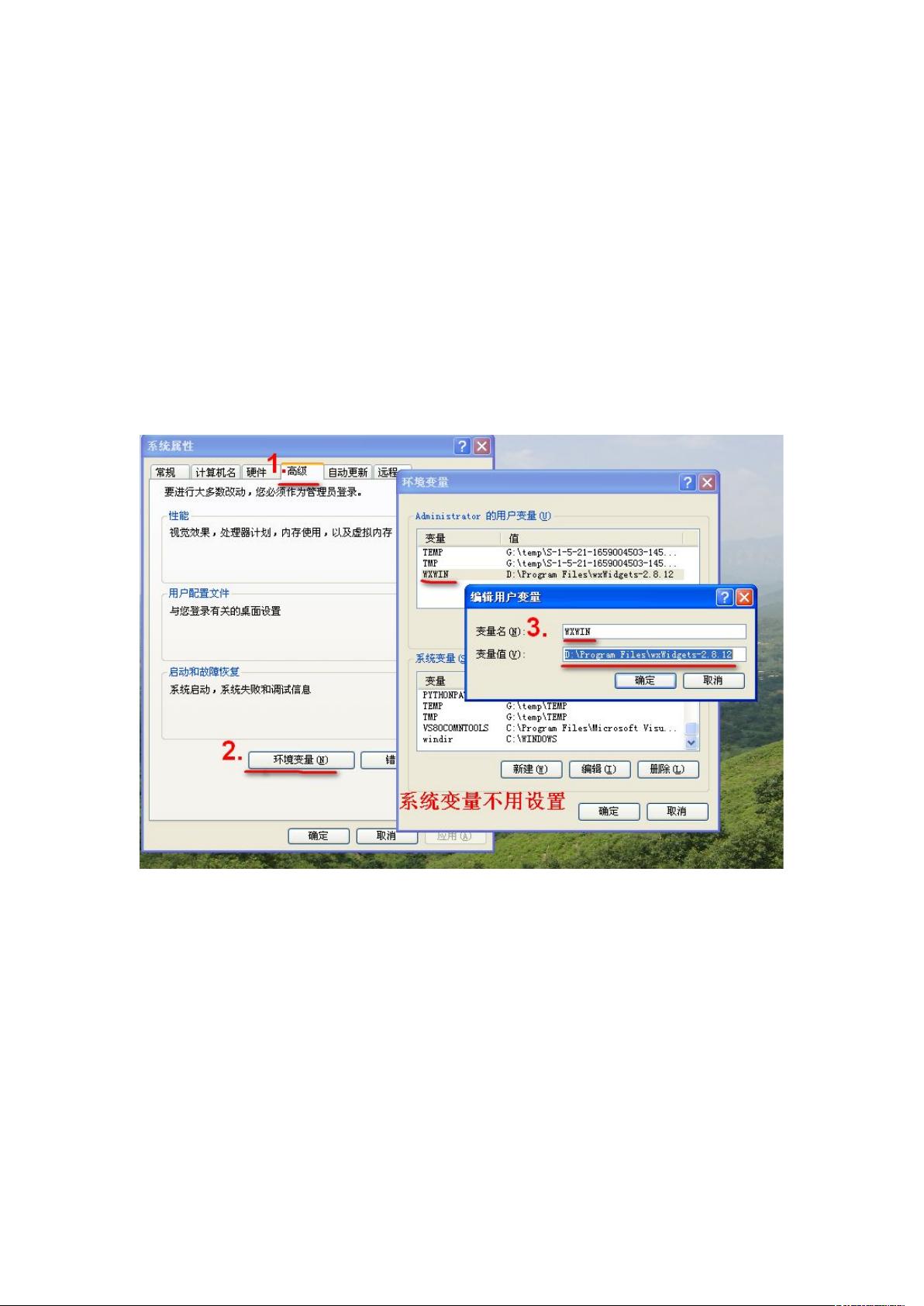VC2005下wxWidgets环境配置全攻略
需积分: 9 106 浏览量
更新于2024-09-16
收藏 521KB DOCX 举报
"vc下的wxwidgets 环境配置教程"
在Windows环境下,使用Microsoft Visual C++(VC)来配置wxWidgets开发环境是一项重要的任务。wxWidgets是一个跨平台的C++库,它允许开发者创建原生外观的应用程序。在这个教程中,我们将详细讲解如何在VC2005下配置wxWidgets 2.8.12版本的开发环境。
首先,你需要从wxWidgets的官方网站下载合适的版本。根据描述,2.8系列适用于VC2005和2008,而2.9系列则更适合VC2010。这里我们选择的是2.8.12压缩包文件。解压后,你可以任意选择一个目录放置,例如D:\ProgramFiles\。
接下来,你需要设置环境变量。在系统属性中添加新的系统变量,变量名为`WXWIN`,变量值指向你解压后的wxWidgets目录,例如`D:\ProgramFiles\wxWidgets-2.8.12`。这个变量将帮助编译器找到wxWidgets的相关头文件和库。
打开VC2005,加载\wxWidgets-2.8.12\build\msw\mx.dsw文件,这是一个多项目工作区。VC可能会提示你转换项目格式,选择“全部是(Y)”以继续。打开`wxWidgets-2.8.12\include\wx\msw\setup.h`文件,根据需求修改预处理器定义,如启用ODBC支持,将`wxUSE_ODBC`设为1。
然后,开始编译wxWidgets库。选择要编译的版本,例如Debug或Release,然后按F7开始编译。同样的步骤,你需要分别编译Debug和Release版本的wx_dll.dsw项目。
完成编译后,你可以开始创建一个新的VC项目。创建一个空项目,如名为“wxTest”。为了使用wxWidgets,你需要从wxWidgets的samples目录下复制sample.ico、minimal.cpp和minimal.rc文件到你的工程目录,并在项目中添加这些文件作为现有项。
接下来,配置项目的编译和链接选项。在项目的属性页中:
1. 对于C/C++ -> 常规 -> 附加包含目录,填写`$(WXWIN)\include;$(WXWIN)\lib\vc_lib\mswd`,确保编译器能找到所需的头文件。
2. 在“Linker” -> “General” -> “Additional Library Directories”,添加`$(WXWIN)\lib\vc_lib`,使得链接器知道在哪里查找库文件。
3. 对于“Resources” -> “AdditionalIncludeDirectories”,同样填写`$(WXWIN)\include;$(WXWIN)\lib\vc_lib\mswd`,确保资源编译器能找到必要的资源文件。
对于Debug和Release版本的差异,主要是库的路径和类型。在Release版本的设置中,你需要使用Release版本的库文件,通常库名会有相应的后缀,如`_d.lib`表示Debug版本,而无后缀则是Release版本。在“Linker” -> “Input” -> “Additional Dependencies”中,根据当前构建配置(Debug或Release)指定正确的库文件。
完成上述步骤后,你的项目现在应该已经配置好使用wxWidgets库。运行你的“wxTest”项目,如果一切顺利,你应该能看到一个简单的wxWidgets应用程序界面。这个教程覆盖了从下载、配置环境变量、编译wxWidgets库到创建新项目并正确配置项目设置的基本流程,为你提供了在VC2005下使用wxWidgets进行开发的基础。
2010-10-25 上传
点击了解资源详情
点击了解资源详情
2013-01-09 上传
2012-10-02 上传
2011-11-07 上传
2020-09-01 上传
2008-01-19 上传
进击的二把刀
- 粉丝: 6
- 资源: 1
最新资源
- SSM Java项目:StudentInfo 数据管理与可视化分析
- pyedgar:Python库简化EDGAR数据交互与文档下载
- Node.js环境下wfdb文件解码与实时数据处理
- phpcms v2.2企业级网站管理系统发布
- 美团饿了么优惠券推广工具-uniapp源码
- 基于红外传感器的会议室实时占用率测量系统
- DenseNet-201预训练模型:图像分类的深度学习工具箱
- Java实现和弦移调工具:Transposer-java
- phpMyFAQ 2.5.1 Beta多国语言版:技术项目源码共享平台
- Python自动化源码实现便捷自动下单功能
- Android天气预报应用:查看多城市详细天气信息
- PHPTML类:简化HTML页面创建的PHP开源工具
- Biovec在蛋白质分析中的应用:预测、结构和可视化
- EfficientNet-b0深度学习工具箱模型在MATLAB中的应用
- 2024年河北省技能大赛数字化设计开发样题解析
- 笔记本USB加湿器:便携式设计解决方案